如何手動啟動我的 eSIM?
Aug 29,2023 | Tim
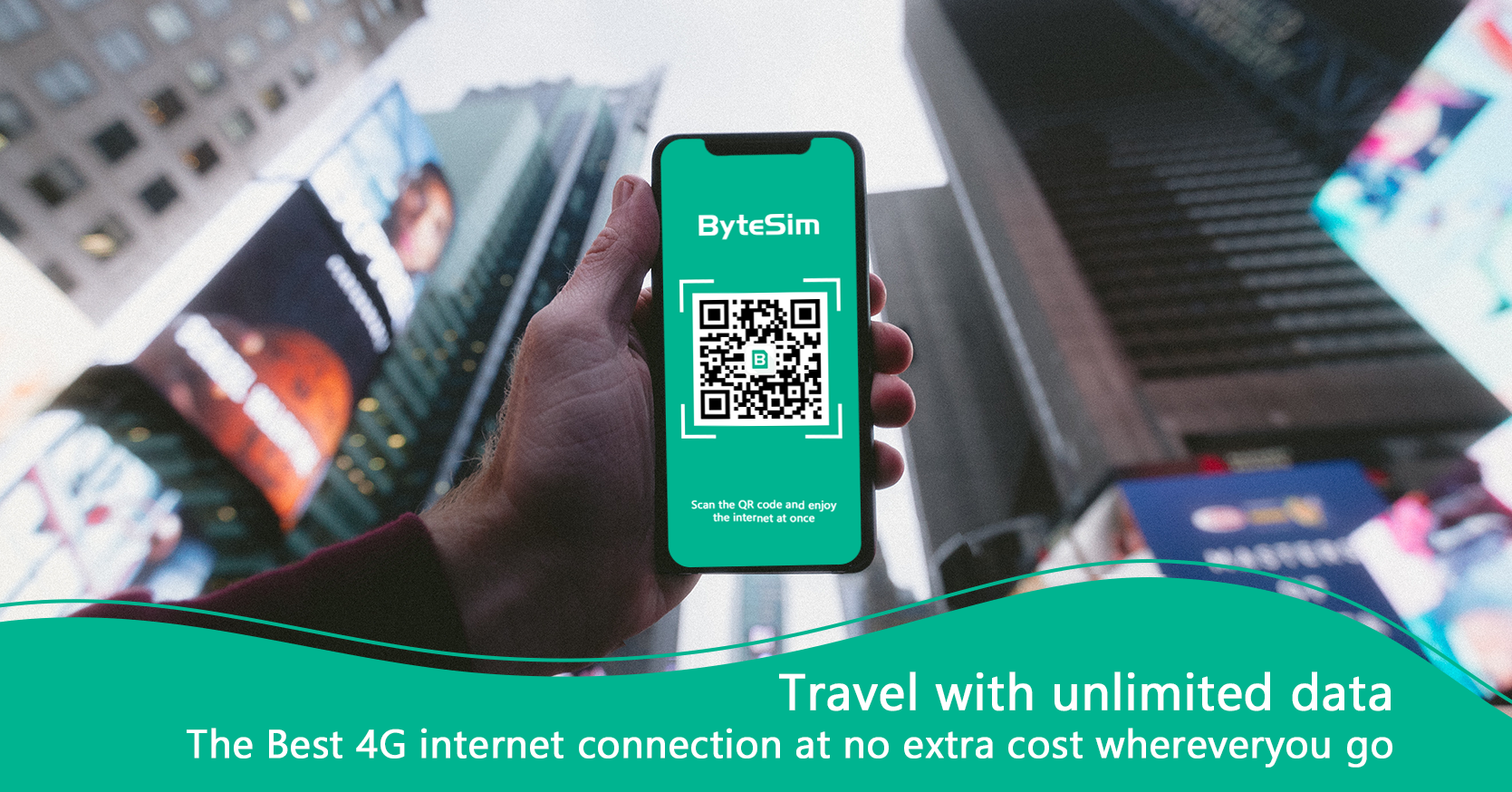
在某些情況下,您可能會遇到無法掃描eSIM二維碼的情況,例如攝影機掃描問題、二維碼影像不清晰,甚至因為郵箱被屏蔽或被識別為垃圾郵件掃描而無法接收二維碼等。因此,這篇有用且實用的文章旨在幫助您應對故障掃描。
“此程式碼不再有效”錯誤
當您嘗試新增先前新增的 eSIM,或因連線不良導致二維碼被部分掃描時,會出現此錯誤訊息。
若要檢查eSIM是否已安裝,請依照下列步驟操作:
-
去 ” 設定>>
-
去 ” 一般的>>
-
輕敲 ” 關於“並向下捲動>>
*您應該能夠查看 ICCID(一串代碼)如果eSIM已安裝並開啟,只要將eSIM線設定為“ On「 在你的 蜂窩網路套餐.
*如果 eSIM 已移除d 並且您嘗試重新安裝它,請注意,這是不可能的。
*如果您是第一次安裝 eSIM,此錯誤訊息可能是由以下原因引起的 連接不良, 啟用VPN, 或者 安裝太多 eSIM 在設備上。
因此,在安裝二維碼之前,請檢查您是否已遵循以下步驟:
-
停用任何 VPN>>
-
確保您有一個 良好且穩定的互聯網連接>>
-
刪除您將不再使用的所有 eSIM>>
-
檢查軟體是否更新至最新版本>>
如果還是不行,請嘗試輸入 啟用設定 and SM-DP+ 位址碼 手動安裝eSIM(如果發送的訊息中沒有附帶eSIM,請聯絡服務提供者以取得)
如何手動啟動我的ESIM?
如果上述步驟無法掃描二維碼,以下是如何手動啟動的清單:
對於安卓
-
前往 eSIM 應用程式或網站上的「我的 eSIM」標籤,尋找您的手動安裝詳細資訊。
-
在您的 Android 裝置上,轉至 "設定".
-
輕按 ” 網路與網際網路」。
-
輕按 ” Mobile Network」。
-
Tap the Add icon next to Mobile Network.
-
當被問及時,“ Don't have a SIM card?”,點擊下一步。
輕按 ” Enter Code Manually」並輸入二維碼資訊( SM-DP+ 地址) available on the Manual Installation tab on your eSIM installation page.
-
Turn on your eSIM under 《行動網路》 settings.
-
使能夠 數據漫遊 (remember to turn off your primary line to avoid roaming charges when overseas).
-
設立一個 APN(存取點名稱) on your device if required. In the eSIM installation details, you can find the APN details.
適用於IOS
-
去 the My eSIMs tab on your eSIM app or website to find your Manual Installation details.
-
Go to Settings.
-
輕按 ” 蜂窩或移動」。
-
輕按 ” 新增手機套餐」。
-
選擇 ” 手動輸入詳細信息」。
-
輸入所需信息,包括 SM-DP+ Address, 啟用設定和確認碼(如果有)。
-
在「下啟用您的 eSIM 蜂窩網路設置」。
-
選擇用於蜂窩數據的 eSIM。
-
Enable Data Roaming 如有必要(在海外時請關閉您的主線路以避免漫遊費。)
-
Set up an APN (access point name) 如果需要的話,在您的裝置上。在 eSIM 安裝詳細資訊中,您可以找到 APN 詳細資訊。
請注意 確切的選單名稱和選項可能會略有不同,具體取決於您的特定裝置型號和軟體版本。確保您從 eSIM 提供者獲得正確的二維碼資訊或手動安裝詳細資訊也很重要。
*請隨時透過以下方式聯絡我們 位元組SIM卡 有進一步問題的平台( 常見問題解答 ),我們 24/7 隨時為您提供協助。


